3 способа, как в Инстаграме поделиться записью
Репост – это возможность поделиться заметкой не меняя её содержания и оставляя ссылку на автора. Эта функция давно является неотъемлемой частью любой социальной сети, кроме Инстаграм, объединившей на своей площадке уже более 100 миллионов активных и творческих людей, ежесекундно публикующих «тонны» разнообразного контента. Разработчики программы (по их словам) свято чтят авторское право, поэтому данная опция не присутствует в списке стандартных инструментов пользователя. Но, как в Инстаграме поделиться записью со смартфона или с компьютера? Если у вас возникла потребность делиться чужой информацией с другими пользователями глобальной сети, то есть несколько простых способов, которых и пойдет речь в данной публикации.
Скриншот, как способ поделиться чужой записью
Самый простой (но не самый правильный) вариант репоста в Инстаграм – скриншот с экрана. Почему неправильный?
Потому что:
- Скриншот получается более низкого качества, чем исходник.
- После публикации изображения еще больше теряют в качестве.
- Скрин не проставляет ссылку на автора поста, что является нарушением авторского права.
Тем не менее, в некоторых случаях скриншот – это единственно возможный метод сделать быстрый репост записи. Итак, чтобы сделать снимок с экрана пользователям устройств, работающих на платформе IOS нужно одновременно нажать сочетание клавиш Домой + Включение. Пользователям гаджетов на Андроид нужно нажать кнопки Включение + Уменьшение громкости. Скрин сохраняется в памяти устройства, как обычное изображение, после чего его можно публиковать стандартными методами, не забывая указать автора поста.
Для этого:
- запустите приложение;
- нажмите кнопку «+», расположенную по центру экрана;

- укажите место сохранения скриншота (обычно это библиотека гаджета).
При необходимости, добавьте описание к посту, укажите местоположение и пр, после чего завершите публикацию скриншота. На случай, если остались вопросы по тому, как сделать репост с помощью скриншота, обратитесь к “дополнительным материалам”.
Приложение на смартфон для репоста в Инстаграм
Существует и более удобный метод делиться чужими записями в Инсте, который требует установку соответствующего приложения на свой смартфон. Такого софта в магазинах контента – огромное количество: платные, бесплатные, многофункциональные и пр. Рассмотрим два наиболее популярных мобильных приложения для репоста в Инстаграм.
InstaRepost

После установки бесплатного приложения вам будет предложено два варианта работы:
- Только репосты. Функция не требует авторизации (кнопка Репостить без логина).
- Полный функционал (репосты, подписки, отписки, комментарии, лайки). Данный метод работы потребует ввода пароля и логина от вашего Инста-аккаунта.
Пользоваться программой очень просто. После входа, выбираем понравившуюся публикацию и жмем кнопку «репост», которая находится в нижней части экрана.

Просматриваем публикацию, если нужно обрезаем и подтверждаем действие. Нажатие кнопки с изображением камеры (рядом с кнопкой репоста) переместит вас в Инстаграм-аккаунт.
Repost for Instagram
Repost for Instagram – это бесплатное приложение для гаджетов на Андроид, и IOS, скачать и установить которое можно из магазина приложений для своей платформы.

Как в Инстаграме поделиться записью с помощью утилиты Repost for Instagram? Все очень просто:
- Открываем в Инсте нужный вам пост.
- Копируем ссылку (троеточие, скопировать ссылку).
- Открываем Repost for Instagram. Программа автоматически «подхватывает» ссылку и показывает изображение.
- Открываем и редактируем пост (можно добавить текст и указать место его размещения на фото).
- Жмем кнопку «Repost».
Далее, на экране смартфона появиться всплывающее меню с вариантами размещения поста. Выбирайте Инстаграм и завершайте процесс публикации уже непосредственно в Инсте. Как видите, все достаточно просто и понятно. Далее рассмотрим, как поделиться фотографией в Инстаграме через компьютер.
Как поделиться записью в Инстаграм с ПК
Алгоритм репоста с ПК следующий: сохраняем на компьютер изображение, после чего публикуем его на своей странице. Первая сложность – невозможность копирования контента в Инсте. Воспользуемся онлайн-сервисом https://igrab.ru/

- входим в браузерную версию Инсты;
- находим нужное изображение;
- копируем ссылку в адресной строке браузера;
- переходим на сайт https://igrab.ru/;
- вставляем ссылку на изображение в соответствующее поле и жмем «найти»;
- после того, как на экране отобразиться искомая картинка смело жмите на кнопку «Скопировать файл».
Первая часть выполнена: фото в памяти вашего ПК (скорее всего в папке «Загрузки».) переходим ко второй фазе – публикации с ПК без установки стороннего софта.
- входим на сайт https://www.instagram.com/ и авторизуемся;
- нажмите комбинацию клавиш Ctrl+Shift+I;
- в открывшейся консоли кликните по иконке эмуляции мобильных устройств.
После данной операции в приложении появляется кнопка добавления публикации, точно, как в мобильной версии Инстаграм. Теперь все просто, публикуем скопированный пост стандартными инструментами приложения.
В качестве заключения
В этой публикации мы максимально подробно рассмотрели вопросы репоста в Instagram, узнали, как поделиться фото в Инстаграм с компьютера. Подытожим: поделиться записью на смартфоне можно двумя способами: сделать скриншот с экрана или воспользоваться функционалом специального приложения. Чтобы репостнуть с ПК нужно: скачать выбранное изображение и опубликовать его через функцию эмуляции мобильного устройства.
Также рекомендуем ознакомиться: “ТОП 5 приложений для репоста в Инстаграме и несколько альтернативных методов”.
Читайте далее:
Автор публикации
не в сети 3 года
Amely
Комментарии: 245Публикации: 954Регистрация: 09-08-2017
3 приема, как сделать репост в Инстаграме на Андроиде легко
Очень часто при просмотре каких-либо постов в Инстаграме девушки видят что-то милое или же полезное для себя, и возникает желание не просто сохранить это себе, но и поделиться с друзьями, а таких постов в Инстаграме сейчас крайне много. Или же многих просят репостнуть что-то очень важное или срочное, чтобы распространить эту запись. Это часто помогает в случаях благотворительности. Но приложение Instagram не такое легкое в использование, как может показаться изначально. И многие не знают, как с ним работать. В частности, для тех, у кого Андроид, так как изначально эта сеть была лишь на Айфонах и лишь спустя время Андроиды приобрели такую возможность. Поэтому разберем то, как сделать репост в Инстаграме на Андроиде.
Как можно сделать репост в Инстаграме?
Никто не знает, на самом деле, почему Instagram решил так поиздеваться над своими пользователями и не ввести репост. Они ввели такую функцию у Историй, но для обычных постов они такого так этого и не сделали. Ведь многие известные социальные сети имеют такую функцию. Ввиду чего люди ищут всякие способы того, как можно делать репост в Инстаграм. Способов будет несколько для того, чтобы выбрать себе более удобный.
Делаем скриншот
Это, наверно, один самых простых способов. Можно, конечно, использовать сторонние сервисы, но если вам не принципиально, то можно использовать обычный скриншот. Можно, конечно, использовать обычное нажатие клавиш (кнопка блокировки и кнопка изменения громкости).

Но не стоит забывать, что на старых версиях Android нет такой функции при нажатии клавиш. Но можно также скачать приложение Скриншот через Гугл плэй.
Репост в Stories
Следующий метод будет для тех, кто хочет репостнуть какую-либо запись в свою Историю. Недавно только пользователи узнали, что появилась новая функция, благодаря которой можно делиться чужой записью в своей Истории. Нужно просто выбрать необходимый вам пост и кликнуть на отправить, и первым в списке будет возможность поделиться этим в своей истории.

Также сейчас даже сделали возможность отключения разрешения репоста. То есть если вы не хотите, чтобы другие пользователи могли постить ваши материалы, тогда вы спокойно можете отключить разрешение на перепосты в Параметрах аккаунта.

Приложения в Play Market
Ну и последний легкий способ – это использовать стороннее приложение. Многие прибегают именно к такому методу, так как такие сервисы делают это без порчи качества снимка, поэтому они более эффективны. Скачать их можно бесплатно как на Айфонах, так на Андроидх. В Плэй Маркете вы можете найти около 30 таких приложений, из них особенно качественных немного, чаще всего рекомендуют максимум 1-2 сервиса.
Особенно распространенным считается Repost for Instagram:
- Нужно скачать эту программу, после чего вернуться на свою страницу в Инстаграм и кликнуть на миниатюру нужного фото. В правом углу будут три точечки, которые вы точно уже видели ранее, далее выберите «Скопировать ссылку»:

- Далее вернитесь в Repost for Instagram для репоста необходимого материала, вставляем его ссылку. Но сейчас все стало немного проще, только на последних версиях Андроид, вручную ничего делать уже не нужно, приложение само проанализирует буфер и предложит вставить код. Здесь же также при желании можно отредактировать фон и текст автора.

- Остается лишь нажать на Репост, далее выбрать Instagram и все готово, и если хотите, можете добавить описание. И можно выкладывать фотографию!
Репост видео происходит почти так же. Разница будет лишь в том, что скриншот вы сделать не сможете, сами понимаете. Но вот код вставки видео функционирует лучше намного, а это говорит о том, что будет работать все быстрее, вам на радость. А по инструкции происходит все так же, как и с фотографиями.
Как сделать репост записи с текстом?
Так как со скриншотом в процессе вырезания скрина могут появиться неполадки в качестве снимка или же грани могут быть не ровными. Если в не хотите лишний раз мучиться, а вам нужен репост с текстом, то все же лучшим вариантом будет приложение Repost for Instagram. Это единственное приложение на сегодняшний день, которое позволит перепостить вместе с текстом.
После ранее перечисленных шагов выберете то, где будет находиться имя автора, можно даже выбрать цвет надписи.

Надеюсь, это была полезная информация!
Вопросы наших читателей

#1. Если вдруг нужен обрезанный скриншот, а никакого приложения для этого под боком нет?
Вы можете скачать приложение Скриншот, в котором можно будет спокойно редактировать ваш скриншот, как вам угодно.

#2. Будет ли портиться качество снимка после скриншота?
Да, к сожалению, это единственный минус данного способа.

#3. Можно ли будет редактировать фото, если сделал репост в Историю?
Да, редактировать так же будет возможно.
У вас остались вопросы? Задайте их в комментариях! А также смотрите видео по теме.
[Всего: 0 Средний: 0/5]
Понравился материал? Поделись с друзьями!
Как сделать репост чужого видео себе на страницу в Инстаграм
В Instagram отсутствует внутренняя функция для того, чтобы поделиться чужой видеозаписью. Поэтому у пользователей часто возникает вопрос «как сделать репост видео в инстаграме к себе на страницу?».
Как сделать перепост видео в Инстаграме
Есть два метода репостнуть видео в Instagram на свою страницу:
- скачать видео на смартфон;
- сделать перепост с помощью сопровождающих приложений.
Оба варианта предусматривают установку или использование дополнительных программ и сайтов.
Существует и третий вариант – скачивание через бота в мессенджере Telegram. Пользователю остается скопировать ссылку и вставить в чате, дождаться ответного сообщения. Такой способ подойдет, если владелец страницы не хочет скачивать сторонние программы или приложения.
Способ 1: скачать и разместить
Просматривая ленту с компьютера, проще всего сохранить видео из Инстаграма в браузере. Для этого понадобится только одной из специальных расширений: Tools for Instagram для Google Chrome, Instagram Video Download lumerias для Mozilla Firefox, Instagram Downloader для Opera. Они работают по одному и тому же алгоритму.
Как скачать видеозапись на компьютер:
- Открыть браузер.
- Найти подходящее под браузер расширение и установить.
- Зайти на сайт Инстаграм после успешной установки сервиса.


- Ввести логин и пароль, зайти на личную страницу социальной сети.
- Выбрать нужный ролик – кликнуть на кнопку «Скачать».
Мобильные браузеры не поддерживают расширения, поэтому для сохранения видеозаписи на смартфон нужно воспользоваться сторонней программой. Подобные программы действуют по одному принципу.
Как скачать видеозапись на телефон через Fast Save for Instagram:
- Войти в аккаунт – Найти необходимый ролик и нажать на него.
- Установить FastSave for Instagram на смартфон.
- Кликнуть на три точки, расположенные в верхнем правом углу.


- Выбрать из списка пункт «Копировать ссылку».
- Открыть программу и вставить скопированную ссылку.


- Дождаться прогрузки и скачать.
После того, как нужный ролик сохранён на устройство, его необходимо добавить в личный аккаунт Инстаграм.
Способ 2: использовать дополнительное приложение для репоста
Сделать перепост ролика с телефона возможно с помощью специальных программ.
Рекомендуется воспользоваться проверенным бесплатным приложением Repost for Instagram:
- Скачать Regrann – Repost for Instagram и установить его.
- Открыть мобильную версию Инстаграм и войти в профиль.
- Нажать на подходящее видео – найти три вертикальные точки.
- В появившемся меню выбрать опцию «Скопировать ссылку».


- Появится вкладка приложения – снизу кнопки: Сохранить или «Feed» (поделиться в Ленте).
С помощью такого инструмента можно копировать не только видеозаписи, но и фотографии, карусель. Также доступна: «Публикация позже», то есть пост будет сохранен для размещения при следующем вхоже в приложение.
Делаем репост видео в Сторис
Перепостить чужую Stories в свою учётную запись возможно, если пользователь был на ней отмечен:
- Загрузить приложение Инстаграма на телефон.
- Ввести логин и пароль, войти в профиль.
- Перейти во вкладку с личными сообщениями, она расположена в верхнем правом углу.
- Открыть подходящее сообщение «@… упомянул в своей истории».
- Кликнуть на пункт «Добавить в свою историю».
- Добавить надпись или стикер в редакторе Story.
- Нажать на кнопку «Your Story» внизу и сделать репост чужого видео в историю.
Если пользователь не был отмечен в истории другого пользователя, то существует еще один способ, как репостить в Инстаграм видео:
- Запустить приложение – войти в учётную запись.
- Выбрать понравившийся ролик.


- Нажать на иконку в виде самолётика, расположенную в правом углу.
- Кликнуть «Моя история» и поделиться публикацией работа с бумерангом.


Сделать репост видео в Инстаграме к себе на страницу возможно лишь со сторонними приложениями, расширениями или инструментами. Через компьютер опубликовать полученный материал не получится – к размещению доступны только фотографии. Поэтому владельцу страницы придется перекидывать видео через USB или облачное хранилище.
Методы, как сделать репост видео в Инстаграме
Все пользователи Инстаграма преследуют разные цели при создании своих аккаунтов. Одни оформляют профиль, как свой памятный альбом с яркими моментами жизни, другие – раскручивают товары или заведения. Так или иначе, те и другие стремятся делать свой аккаунт интересным и разнообразным. Зная это, разработчики социальной сети постоянно вводят новые опции для того, чтобы расширить возможности пользователей. Одной из новых функций совсем недавно стала возможность в качестве записи выкладывать снятые видео. Позже стали появляться приложения, которые позволяют репостнуть понравившееся видео себе на станицу.
Как сделать репост?
Прежде всего, хотелось бы отметить, что в Инстаграме нет внутренней функции репоста видео. Однако листая ленту этой социальной сети, можно увидеть, что у некоторых пользователей получается копировать понравившиеся видео. Но каким образом они это делают?

Есть два метода, как делать репост:
- скачать видео на устройство;
- сделать репост с помощью сопутствующих программ.
В первом и втором случае нужно будет потратить немного времени и установить приложения, которые находятся в свободном доступе и в большинстве случаев бесплатны.
Теперь попробуем разобраться, какие программы наиболее популярны среди пользователей, которые делают репосты на свою страницу.
О том, как сделать репост фото в Инстаграме, можно узнать из нашей статьи.
Какие приложения использовать?
Сделать репост видео можно с помощью специальных приложений. Попробуем разобраться, как пользоваться ими и какие возможности они предоставляют.
- Repost for Instagram – одно из самых востребованных приложений, которое работает совместно с Инстаграмом и является бесплатным. Есть также версия pro (платная), в которой можно будет управлять несколькими аккаунтами одновременно.

Как сделать репост с помощью этой программы:
- заходим в приложение с помощью логина и пароля от профиля в Инстаграм;
- нажимаем кнопку Authorize;
- выбираем понравившуюся запись и нажимаем на кнопку «Repost»;
- определяем расположение имени пользователя и подтверждаем осуществление репоста;
- появится системное меню, в котором нужно будет выбрать пункт «Open in Instagram»;
- произойдет перенаправление в ваш профиль, где можно будет применить фильтры для новой публикации.
- InstaSave – бесплатное приложение для создания репостов, в том числе с текстом. Для того чтобы с его помощью скопировать видео себе на страницу необходимо сделать следующее:
- в профиле Инстаграма выбираем публикацию, в течение нескольких секунд нажимаем на нее;
- появится диалоговое окно, в котором необходимо будет выбрать пункт «Скопировать ссылку»;
- открываем приложение и в активное поле вставляем скопированный адрес;
- нажимаем «Tap to Paste URL», после чего запись начнет загружаться;
- после загрузки приложение предложит загрузить видео на устройство или сделать репост.
- Instagrab – бесплатное приложение можно скачать из App Store или Play Market. Чтобы украсить свой профиль перепостом с помощью этой программы, необходимо действовать согласно следующему алгоритму:
- осуществляем вход в приложение с помощью логина и пароля от Инстаграма;
- появится лента публикаций, среди которой выбираете одну;
- в правом нижнем углу экрана нажимаем на иконку;
- выбираем, как поступить с публикацией – сохранить в галерею или сделать репост в профиль.

Приложений, которые обладают таким функционалом, намного больше, чем рассмотрено в этой статье. Для вашего удобства можете установить несколько и попробовать каждое из них, чтобы выбрать то, которое для вас станет самым оптимальным.
В целом же о репостах в Инсте можно узнать из статьи-инструкции, где рассказано о методах репоста для Андроида, Айфона и ПК.
Заключение
Теперь, когда мы разобрались, как сделать репост видео в Инстаграме, стоит указать на его практическое применение. С помощью видео многие интернет-магазины снимают свой ассортимент, репосты продвигают товары этой компании и количество продаж возрастает. Рестораны, кафе и бары тоже имеют официальные профили в этой социальной сети. Снимается видео интерьера, шоу-программ, приготовленных блюд, что также делает эти места наиболее популярными. Школы танцев, тренажерные залы, спорткомплексы выкладывают в профили видео с процессом обучения, мотивируя зрителей на приобретение абонементов. И, конечно, обычные пользователи, которые снимают памятные события: Дни Рождения, экскурсии на отпуске, приготовление своих кулинарных шедевров и многое другое. Видео в Инстаграме и возможность его репостнуть делают ленту пользователей более разнообразной, а саму социальную сеть одной из самых востребованных.
Читайте далее:
Автор публикации
не в сети 3 года
Amely
Комментарии: 245Публикации: 954Регистрация: 09-08-2017
Как сделать репост в Инстаграме: основные способы
Как в Инстаграмме сделать репост – пользователи известной медиаплощадки интересуются перепечатыванием материалов своих друзей и знакомых. Ведь Instagram лишён соответствующей функции, несмотря на распространение в кругу молодёжи и регулярные обновления версий.
Это спровоцировало создание программных продуктов на стороне, решающих проблему перепоста материалов. Приложения разрабатываются индивидуально под конкретную ОС. Они разнятся опциями, но удовлетворяют общую потребность участников соц.сети в повторной публикации фотографий.
Основные способы как сделать репост в Инстаграме
Один из методов публикации чужих записей – это применение специальных сервисов, речь о которых пойдёт в рамках статьи. Чтобы сориентироваться в избрании ПО, зайдите в виртуальный каталог и введите в поиске фразу наподобие «репост Instagram».
Вы вольны отдать предпочтение приложениям, размещённым первыми в перечне результатов поиска либо обладающим рейтингом. Можно скачать и инсталлировать бесплатные продукты создания репоста в Инстаграме.
Другой способ – это скриншот:
- Откройте пост, претендующий на публикацию в Вашем профиле.

- Коснитесь значка с домиком и синхронно удерживайте клавишу включения мобильного устройства.
- В папке с фотографиями выберите сделанный файл и тапните по значку, выделенному на скрине.

- Щёлкните по левой кнопке с изображением кадрирования.

- Обрежьте контент до желаемых размеров.

- Подтвердите правки и измените пост, указав имя автора.
Как сделать репост к себе на страницу
Онлайн-сервис Stapico.ru предлагает быстро и безболезненно загрузить в личный профайл приглянувшийся снимок. Для этого нужно закачать фото с данного сайта на жёсткий диск ПК.
Сначала с помощью Stapico.ru находите учётную запись Instagram и набираете имя владельца аккаунта. После открытия материала жмёте по надписи «Скачать фото» из списка доступных действий. Всё, осталось добавить контент на личную страницу.
Как сделать репост Истории
Текущий подзаголовок поведает о том, как сделать репост в Инстаграм Сториз. После отметки аккаунта в истории друга Вам поступает соответствующее сообщение. Затем придерживайтесь нижеперечисленных действий для размещения чужой истории:
- кликните по сочетаниям слов, указанным стрелкой на скриншоте;

- нажмите на плюс в кружке;

- название страницы-донора опубликовано в прямоугольнике.

Единственное условие работоспособности данной фишки – это открытый доступ к странице приятеля. В противном случае у Вас не получится репостнуть Instagram Stories.
Как поделиться Историей друга
Есть ещё один простой метод публикации чужих историй:
- в интересующем посте крикните по изображению бумажного самолётика;

- отметьте пункт «Поделиться в своей истории»;
- по желанию измените фотографию.
Как сделать репост фото в Инстаграме
Способ перепубликации контента, рекомендуемый создателями Instagram, заключается в выполнении следующих действий:
- Нажатие иконки с 3 точками справа вверху.

- Нажатие на любую из двух нижних кнопок всплывающего мини-окна.

- Вставка соответствующего линка на собственный ресурс.
Программа для репоста в Инстаграме
Как сделать репост в Инстаграме к себе на страницу, подскажут разработчики программных продуктов. Пришло время ознакомиться с перечнем сторонних приложений, позволяющих осуществить обсуждаемое в статье действие. Эти утилиты не вызывают сложностей в применении и во многом похожи; название исходного аккаунта высвечивается при репосте материала. Однако фотографии содержат лейбл ПО, с помощью которого они и были размещены на новой страничке.
Repost for Instagram
Это известная разработка для пользователей, желающих поделиться интересующими снимками. Она отличается универсальностью в плане поддержки ОС. Интерфейс выполнен на английском языке, но интуитивно понятен:
- Загрузите Repost for Instagram, установите и авторизуйтесь.
- В программе соцсети отметьте фото и крикните по значку с многоточием в верхнем правом углу.
- Тапните по надписи «Скопировать ссылку».

- При повторном заходе в приложение вы увидите выбранный контент.
- Щёлкните по рисунку в Repost for Instagram и при желании настройте фоновое оформление, геолокацию либо укажите ссылку на страничку автора.
- Коснитесь значка в синем прямоугольнике для репоста в Инстаграме.

- Кликните по кнопке «Open Instagram».

- Если в следующих окнах не хотите редактировать пост, жмите «Далее» и «Поделиться».
InstaRepost
Программный продукт, впервые появившийся в Плей Маркете среди ПО с подобным функционалом. В отличие от Repost for Instagram обладает обширным набором возможностей, среди которых и размещение чужих видео, и отправка данных с отсутствием водяного знака. Также приложение имеет функцию публикации фотографий в других соцсетях и программах для общения.
Прочий ассортимент опций InstaRepost:
- отображение ленты новостей;
- оперативный перепост материала, содержащего лайки владельца профиля;
- нахождение информации с помощью имён людей и хештегов.
Repost It Pro for Instagram
Продукт с отрытым исходным кодом, предназначенный для пользователей iOS. По аналогии с InstaRepost в данном приложении поддерживается публикация видеороликов со страничек друзей. Программа избавляет от необходимости делать скриншот фото для последующего размещения. 
Regrann
Очередная утилита для репоста в Инстаграме – это Regrann. Скачайте и установите её с Плей Маркета, после чего:

- Откройте страницу-донор и отметьте пост.

- Нажмите на иконку многоточия сверху картинки.

- Щёлкните «Поделиться».

- Тапните по кнопке, выделенной на скриншоте.

Вы также вольны отослать ссылку друзьям либо просто закачать снимок в память девайса. Кроме того, желательно добавить название аккаунта, откуда вы позаимствовали материал.
Repost for Instagram
Возвращаясь к рассмотренной ранее программе Repost for Instagram, следует отметить возможность поиска контента среди каталога изображений, ленты друзей и сборника популярных записей.

В Ваших силах скорректировать дислокацию надписи с именем владельца поста, а также цветовое оформление.

Reposta
Старожил перепоста материалов, доступный на Плей Маркете, также позволяет сделать публикацию без скриншотов. Принцип действия Reposta не отличается от механизма вышерассмотренного Repost for Instagram.
Несколько ключевых особенностей приложения:
- популярные репосты в социальной сети;

- слежение за мейнстримом в репостах в Инстаграме;

- редактирование хронологической ленты;

- наложение наклеек и текстового описания прямо на снимки либо ролики;

- поддержка перепубликаций видео;
- надёжность пользовательских данных для входа в учётную запись;
- возможность отправки контента в соцсети и мессенджеры.
EzRepost
С появлением этого продукта появилась возможность молниеносного сохранения роликов, а также записи материалов на карту памяти. ПО обладает встроенным загрузчиком контента Инсты. EzRepost требует рабочей личной страницы в обсуждаемой социальной сети. Чтобы начать использовать данное приложение, запустите его и заполните данные для авторизации в Instagram. Затем просмотрите Ваш аккаунт в поисках подходящего контента. Отметьте пост для перепубликации и приступайте непосредственно к репосту. 
Как репостнуть видео в инстаграме
Автор hmerh5scv На чтение 5 мин. Просмотров 1.3k. Опубликовано
Все пользователи популярного приложения Инстаграм создают свои странички с разными целями. Одни, оформляя свой профиль, просто делают своего рода альбом с самыми яркими моментами своего жизненного пути, другие наоборот используют свой аккаунт для раскрутки товаров или заведений. Какую бы цель не преследовал пользователь, создавая свой профиль, но желание сделать свой аккаунт более интересным и привлекательным одинаково для всех.
Ориентируясь на такие моменты, разработчики социальной сети вводят новые опции для расширения возможностей Инстаграм. К ним относится возможность выкладывать свое собственное видео в приложение. Немного позже были разработаны приложения, позволяющие репоснуть приглянувшееся видео на свою страничку.
Как сделать репост?
Следует знать, что в приложении нет внутренней функции, позволяющей репоснуть видео. При этом, просматривая ленту данной соц. Сети, с удивлением можно обнаружить, что некоторым пользователям удается копировать понравившийся видеоролик. Как это им удалось? Как репостнуть видео в Инстаграме?
Выполнить эту процедуру (сделать репост) возможно двумя споcобами:
- скачать видеоматериал на устройство;
- сделать репост благодаря сопутствующим программам.
Оба способа предполагают установить приложение для репоста, которое скачивается из Интернета и большинство из них бесплатные. Остановимся на самых востребованных.


Репост видеоматериалов в Instagram через приложения
Вы хотите поделиться с друзьями интересной публикацией, выложенной в Инстаграме, но выполнить задуманное привычным способом не получается. Как поделиться видео в Инстаграме?
Выполнение возможно благодаря другим утилитам из магазина приложений. Счастливым обладателям гаджетов (мобильных устройств) ОС Андроид – необходим Google Play, но владельцам устройств на iOS – подойдет App Store.
Востребованным приложением андроида является InstaRepost, установленное на смартфоне. Приложение в Интернете можно найти в двух вариантах: бесплатная версия и программа, предлагающая установку за определенную плату. Установив данную программу, в нее следует войти.
Внимание!!! Это важно! Чтобы загруженная программа InstaRepost помогала вести страничку в Инстаграме, потребуется зарегистрироваться: ввести код доступа к своему аккаунту (пароль, логин).
Активировав продукт, пользователь получает доступ к видеоматериалам своих подписчиков. Теперь сделать репост, просматривая видео, становится намного проще, благодаря наличию клавиши «репост», занимающей нижнюю часть видеофайла. Что делать дальше?
- Выбираем приглянувшийся контент;
- Находим и нажимаем клавишу «репост»;
- Обязательно просматриваем видеоматериал, при необходимости его можно редактировать.
Перепост видео в Инстаграме
Инстаграм довольна таки простая и удобная социальная сеть, но многие все еще не знают, как делать репост в Инстаграме. Большинство просто не замечают такой функции, как репост в данном приложении. Зная, о возможности репоста записей других пользователей, можно навыки отработать самостоятельно. Например, можно использовать метод с введением кода вставки видео на собственную страничку. Как это сделать?
- Откройте понравившееся видео, затем следует нажать на кнопку «Embed», что приведет к открытию специального окна, содержащего информацию о коде для копирования;
- Этот код следует вставить на страничку интернет ресурса (сайта). После этого появится пост с данными первого автора (имя, ник) и все, посещающие вашу страницу увидят перерепостнутое видео, могут ставить лайки и переходить, увеличивая количество просмотров данного видео.


Репост видео на телефоне Android
Самый простой, доступный способ репостнуть в своем аккаунте приглянувшуюся видеозапись – это просто сделать скриншот оригинальной версии видео и затем создать совершенно новый пост. Как это делается? Для скриншота следует одновременно нажать и удерживать кнопки уменьшения громкости и включения/блокировки телефона. Но есть небольшой нюанс, так как новых прошивок (разных версий) для Android с каждым днем становится больше, то не всегда и не для все устройств это сработает.
В таком случае можно воспользоваться еще одной проверенной программой, скачанной в Play Market — Repost for Instagram. Приложение работает немного иначе, но разобраться в этих нюансах совсем не сложно.
Итак, пошаговая инструкция репоста видео в Интаграме.
- Установите скачанное приложение Repost for Instagram.
- Зайдите в социальную сеть Инстаграм и выберите пост для репоста. Затем нажмите на три точки (правый верхний угол) и выбираете «Скопировать ссылку».
- Открываете Repost for … и вставляете код понравившейся записи. Последние версии программы процедуру с кодом проводят самостоятельно.
- Следующим шагом вы настраиваете фон и расположение текста. При описании видео можно использовать смайлики (встроены в клавиатуру Android), так как приложение их воспринимает.
- Нажимаете «Repost» и запись уже в ленте.
Репост на iPhone
Неплохо с таким заданием справляется приложение Instagrab
- Скачать в магазине App Store бесплатное приложение Instagrab и запустить его на своем мобильном устройстве (ресь идет об iPhone).
- Пройдите авторизацию в приложении (следует ввести логин и пароль от Instagram).
- Перед вами появится лента с фотографиями и видео, которые опубликовали ваши друзья. Достаточно просто выбрать понравившийся видеофильм и нажать на иконку в правом нижнем углу экрана. Нажимаете на функцию «Save» и все.
Внимание!!! Это важно! Рассмотренные приложения не единственные, способные помочь сделать репост видео, но самые удобные и сравнительно простые.
Репост на компьютере
Прежде всего, на вашем компьютере должен быть установлен Инстаграм. Следующим шагом будет установка на комп андроид-приложения InstaRepost, которое позволит делать репосты. Последовательность действий, аналогична предыдущим пунктам.
Репост видео в Инстаграме — пошаговая инструкция
Сделать репост видео в Инстаграме можно через приложение InstaSave. Уникальность данного приложения в том, что понравившуюся запись можно не только разместить на ленте своей страницы, но и сохранить ее на мобильном устройстве или планшете.
- Заходим и авторизуется в приложении.
- Находим заинтересовавший видеофайл.
- Нажимаем на три кружочка (справа внизу поста). Это позволит скопировать ссылку.
- Следующий шаг – запуск приложения InstaSave. Затем на главной странице вставляем адрес вашей записи и нажимаем на кнопочку Tap to Paste URL.
- Начнется загрузка видеофайла (продолжительность процедуры полминуты), затем видео откроется в новом окне. После этого вы сможете выполнить две функции: Repost и Download (скачивание).
в свою ленту и социальные сети
Приветствую вас! Сегодня расскажу вам как сделать репост в инстаграме себе в ленту и в социальные сети.
Так как функционал инстаграма частично ограничен, то не всегда понятно как поделиться своей записью или репостнуть чужое фото или видео к себе на страницу. Я сам лично сталкивался с такой проблемой и чтоб вы не повторяли мою учесть — решил разложить все по полочкам, дабы сохранить ваше время.
Репост в инстаграме в свою ленту
Именно функция «Поделиться» для Instagram скрыта и официально не дает такой возможности. Тем самым приходится прибегать к сторонним программам как на айфоне, так и на андройде.
Как сделать репост в инстаграме на айфоне
Шаг 1. Переходим в App Store и в поиске находим программу Repost Plus. Скачиваем и устанавливаем.

Шаг 2. Вводим свой логин и пароль от инсты. Ваши пароли не украдут, можете не беспокоиться. Все, что скачено с App Store, защищено.

Шаг 3. Нажимаем на синюю кнопку и ищем понравившийся пост в ленте, в поиске или у конкретного человека.

Шаг 4. Настраиваем, меняем фон по желанию и нажимаем «Репост».

Поздравляю, вы поделились записью. Теперь она отображается у вас в ленте и в каталоге.
Как сделать репост в инстаграме на андройде
Процедура полностью идентична, что на айфоне, только программа идет другая. На самом деле их несколько, вот самые популярные из них:
- Repost for Instagram
- Repost Photo & Video for Instagram
- Репост – Загрузить и Сохранить Фото & Видео
- А так же ряд других. Функционал тот же, различие лишь в дизайне.
Репост в инстаграме в социальные сети
На данном этапе все намного проще. Такая функция предусмотрена самим инстаграмом. И делается это следующим образом.
Пункт 1. Выбираете свою запись и жмете три точки, что показаны на картинке, далее «Поделиться».

Пункт 2. Отмечаете те социальные сети, куда необходимо сделать репост. В Instagram вшито лишь 5 соцсетей:
- В контакте
- Одноклассники
- Tumblr
При выборе одной из них, инста попросит ввести логин и пароль от личного аккаунта. После чего произведет репост.

Пункт 3. Если же вы хотите поделиться у себя, к примеру, в контакте. То сначала надо выполнить вышеописанные шаги, далее повторить пункты 1 и 2.
Заключение
Как вы уже поняли, сделать репост фото, видео и текста в инстаграмме довольно просто. Пускай официальные разработчики упустили данный этап, возможно по каким-то определенным соображениям, но дополнительный софт, устанавливаемый в пару кликов за 1 минут, решает все проблемы.
Но учтите, чтоб ваш репост не ущемлял права других граждан, а именно их авторское право. Ведь закон никто не отменял.
С уважением, Роман Матвеев.
Как сделать репост в инстаграме за пару кликов
Рейтинг: 5 (100%) Голосов: 3
Как вести видео- или аудиочат в Instagram Прямые сообщения для быстрых звонков с одним или несколькими пользователями «Смартфоны :: Гаджет-хаки»
Приложение, которое начиналось как простая платформа для обмена фотографиями в социальных сетях, расширилось и теперь включает в себя гораздо больше. Между живыми видео, рассказами, чатом и анимированными стикерами Instagram — это больше, чем просто сумма его изображений. Теперь в этот список для Android и iOS можно добавить новую функцию — видео- и аудиозвонки.
Мы знали, что эта функция будет в разработке, задолго до того, как она официально вышла.Изображение значка видеочата вызвало любопытство в январе 2018 года, а несколько месяцев спустя в APK-файле Android-приложения были обнаружены параметры видео- и аудиозвонков, что еще больше усилило слухи. Видеочат стал официальным 26 июня 2018 года.
Открытие темы прямых сообщений
Чтобы начать видеочат, вам необходимо открыть или начать прямую переписку с другим пользователем. Чтобы найти ваши личные сообщения, коснитесь значка самолета в правом верхнем углу главной страницы. Чтобы начать новое прямое сообщение с кем-то, коснитесь значка + или коснитесь значка с многоточием (•••) на странице профиля пользователя, затем выберите «Отправить сообщение».»
Начало видеочата с ними
В прямом сообщении, которое может быть только с одним человеком или в групповом чате до четырех пользователей, коснитесь значка видеокамеры в правом верхнем углу, а не обычного значка камеры. используйте для съемки исчезающих фотографий и видео. После нажатия на него в цепочке автоматически начнется видеозвонок. Возможно, вам потребуется дать Instagram разрешение на использование камеры и микрофона, если вы еще этого не сделали.
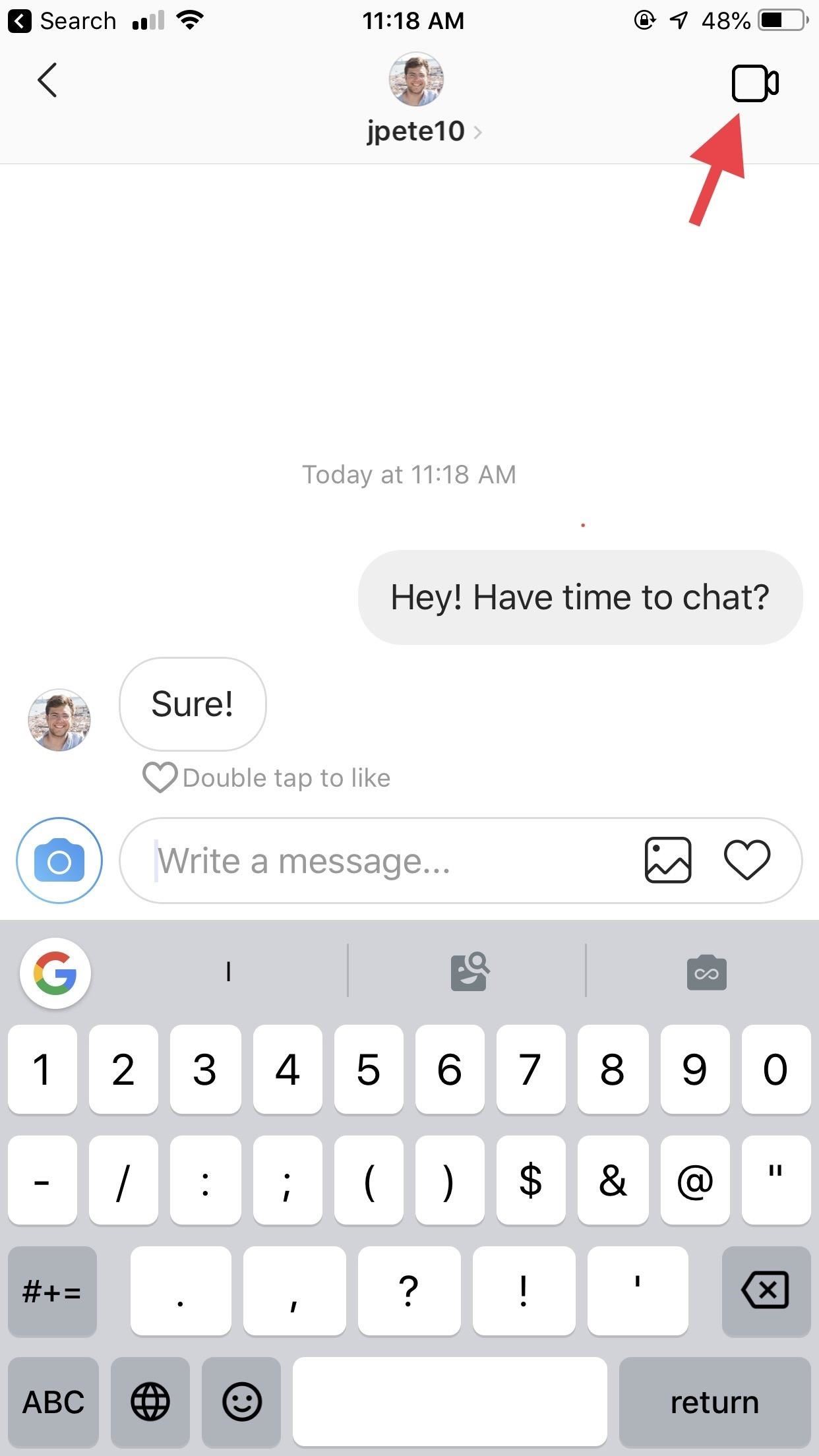
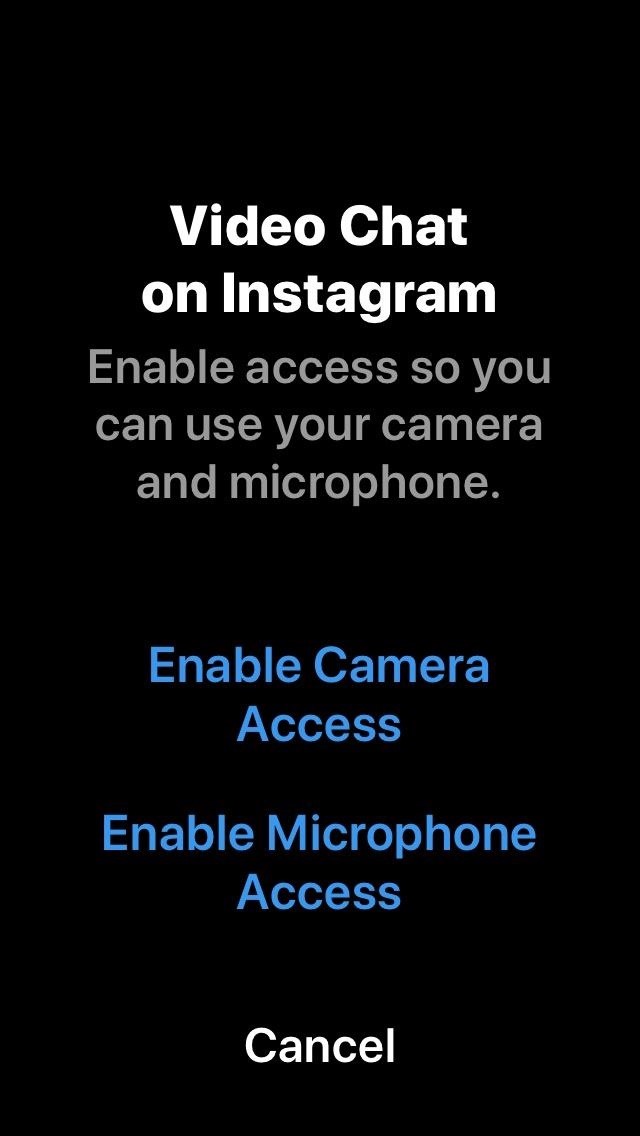
Вы можете начать видеочат с любым пользователем Instagram, если он вас не заблокировал.Если они отключили звук для вас, они, скорее всего, не узнают, что нужно присоединиться к разговору.
Ответ на видеовызовы или присоединение к ним
У другого пользователя или других пользователей включены соответствующие настройки уведомлений, на их устройстве должен появиться экран входящего вызова, на котором они могут провести пальцем вверх, чтобы сразу присоединиться к видеочату, или провести пальцем вниз, чтобы отклонить. Вместо полноэкранного предупреждения может появиться простое баннерное уведомление с параметрами «Отклонить» и «Присоединиться».
Если они уже находятся в прямой переписке, значок их видеокамеры станет синим, а вокруг него появится анимированный пузырек.Они могут нажать на это, чтобы присоединиться, или на сообщение внизу с надписью «Нажмите, чтобы присоединиться».
Если они не ответят на звонок, вы увидите экран «Не присоединились». Вы можете выбрать здесь: отменить вызов или повторить вызов.
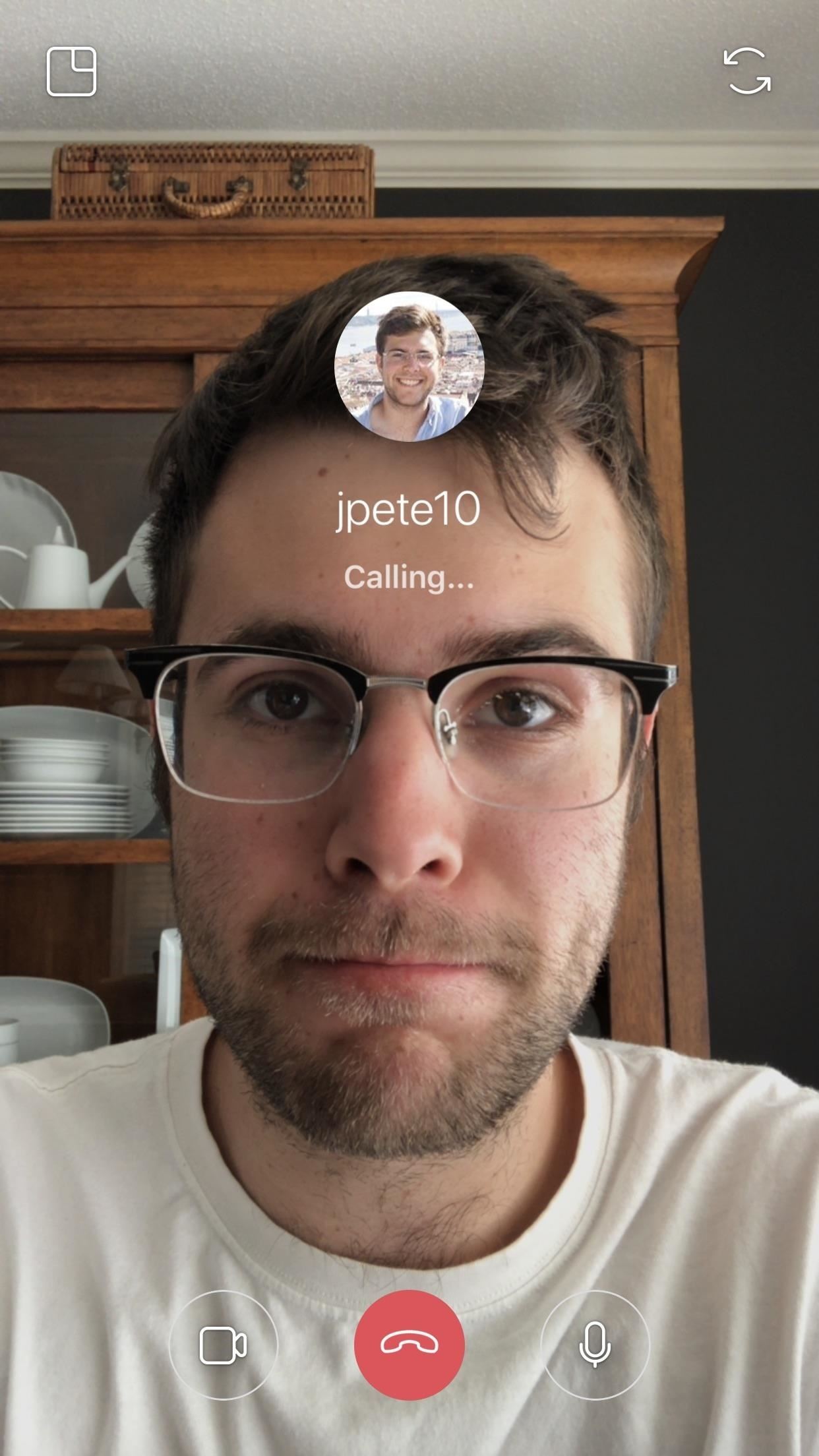
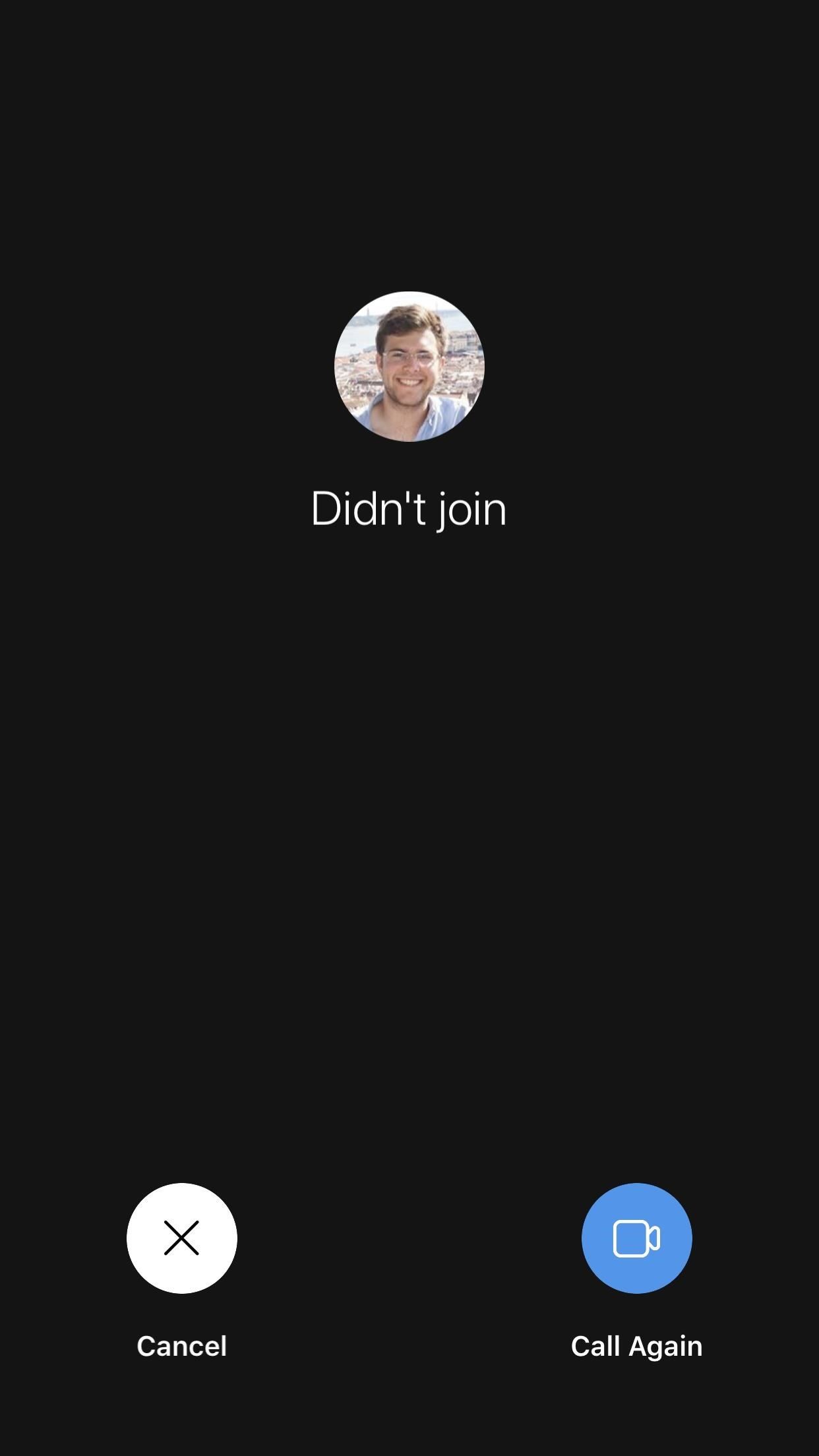
Использование интерфейса видео / аудиочата
При успешном вызове Instagram делит ваш дисплей на два, три или четыре — один квадрат для камеры, по одному для каждого из ваших друзей.
Если вы знакомы с другими программами видеозвонков, такими как FaceTime, вы будете здесь как дома.Вы можете нажимать стрелки в правом верхнем углу дисплея для переключения камер, а нажатие квадрата в верхнем левом углу минимизирует окно чата, позволяя просматривать Instagram, продолжая видеозвонок. Нажатие на уменьшенное окно видеочата вернет его в полноэкранный режим.
Если вы не хотите показывать свое лицо, вы можете нажать кнопку камеры внизу, чтобы отключить видеопоток для аудиочата. Вы можете сделать это еще до того, как кто-либо присоединится к звонку, и они могут ответить тем же, отключив свою камеру после присоединения.При нажатии кнопки микрофона звук отключается.
Чтобы остановить чат, просто коснитесь красного значка телефона внизу, как и для любого аналогичного телефонного или видеозвонка. Если в видеочате все еще находятся два или более пользователей, звонок будет завершен только для вас, и их звонок все равно продолжится.
Не пропустите: все советы и рекомендации для Instagram, которые вам нужно знать
Обеспечьте безопасность вашего соединения без ежемесячного счета . Получите пожизненную подписку на VPN Unlimited для всех своих устройств при единовременной покупке в новом магазине Gadget Hacks Shop и смотрите Hulu или Netflix без региональных ограничений.
Купить сейчас (80% скидка)>
Обложка и скриншоты Джейка Петерсона / Gadget Hacks
.
Как сохранить видео из Instagram на любое устройство: 5 простых способов
Знание того, как сохранять видео из Instagram, может вам помочь:
- Делитесь полезным контентом с пользователями
- Увеличьте вовлеченность в Instagram
- Взаимодействовать и сотрудничать с другими пользователями
Plus, вы можете скачать очаровательные видео со щенками, чтобы посмотреть позже.
Если это вам подходит, мы хотим помочь. Вот пять простых способов сохранить видео в Instagram сегодня.
5 простых способов сохранить видео из Instagram
Примечание: Если вы сохраняете видео другого человека, чтобы поделиться им в своей социальной ленте, не забудьте указать его в публикации!
Мало того, что это правильно, но и вы можете избежать негативной реакции, которая случилась с Jerry Media в начале 2019 года. Бренд и его мем-аккаунт в Instagram подверглись критике за перепрофилирование твитов и публикаций пользователей без получения разрешения или подтверждения. их.
Прочтите подробную политику Instagram в отношении авторских прав, прежде чем размещать какой-либо контент от других пользователей.
1. Сохраните сообщения Instagram в свои коллекции
Этот метод помогает сохранять видео в личном профиле Instagram. Вы можете дополнительно упорядочить сообщения, которые вы сохраняете, через «Коллекции». Коллекции организуют все видео и изображения, которые пользователи сохраняют в Instagram.
И это просто: когда вы видите видео, которое хотите сохранить, щелкните значок сохранения под ним.

После того, как вы нажмете на значок, он станет доступен для просмотра на странице Сохранено вашего профиля.Вы можете получить к нему доступ, перейдя на страницу своего профиля, щелкнув значок гамбургера в верхнем левом углу и выбрав Сохранено .

Если вы хотите сохранить видео в определенной вами коллекции, нажмите и удерживайте значок сохранения и выберите, в какую коллекцию вы хотите сохранить видео.

Этот метод позволяет в любой момент вернуться к видео и посмотреть его снова. Но вы не можете повторно публиковать контент в своем фиде из Коллекций.
2. Сохраните свои собственные видео в Instagram
Если у вас есть видео, которое вы создали в Instagram для своего профиля или истории, вы можете легко сохранить его, когда закончите.
Просто запишите свое видео и нажмите кнопку загрузки вверху, прежде чем размещать его в своей ленте или истории.

Это работает с видео, которые вы создаете для своей ленты, и с теми, которые вы создаете для своей истории в Instagram.
К счастью, если вы уже разместили видео в своей истории в Instagram, вы все равно можете сохранить его.
Начните с перехода к своей истории и просмотра видео. В правом нижнем углу нажмите на три точки, чтобы увидеть дополнительные параметры.

Затем вы попадете в меню, где можете нажать Сохранить видео .

Ваше видео будет загружено прямо на ваш телефон.
Профессиональный совет: Перейдите в настройки > Конфиденциальность и безопасность > Элементы управления историями и затем включите Сохранить в фотопленке , чтобы автоматически сохранять все ваши истории из Instagram на свой телефон.
3. Записывайте истории Instagram вручную
К сожалению, Instagram не позволяет загружать видео, которые вы найдете в своей ленте или в историях других пользователей.
Но, если у вас есть разрешение на оригинал плаката, для этого есть несколько обходных путей. Один простой способ сохранить видео из Instagram — записать экран во время воспроизведения видео.
Для пользователей iOS это можно сделать за пять шагов:
- Проведите пальцем вверх от нижней части iPhone, чтобы добраться до центра управления .
- Нажмите круглую кнопку Запись .
- Нажмите Начать запись . Перед записью начнется трехсекундный обратный отсчет.
- Запишите ваше видео.
- Снова откройте Центр управления и нажмите красную круглую кнопку Запись , чтобы остановить.
Ваша видеозапись теперь будет доступна в приложении для фотографий. Посмотрите гифку ниже, чтобы узнать об этом подробнее.
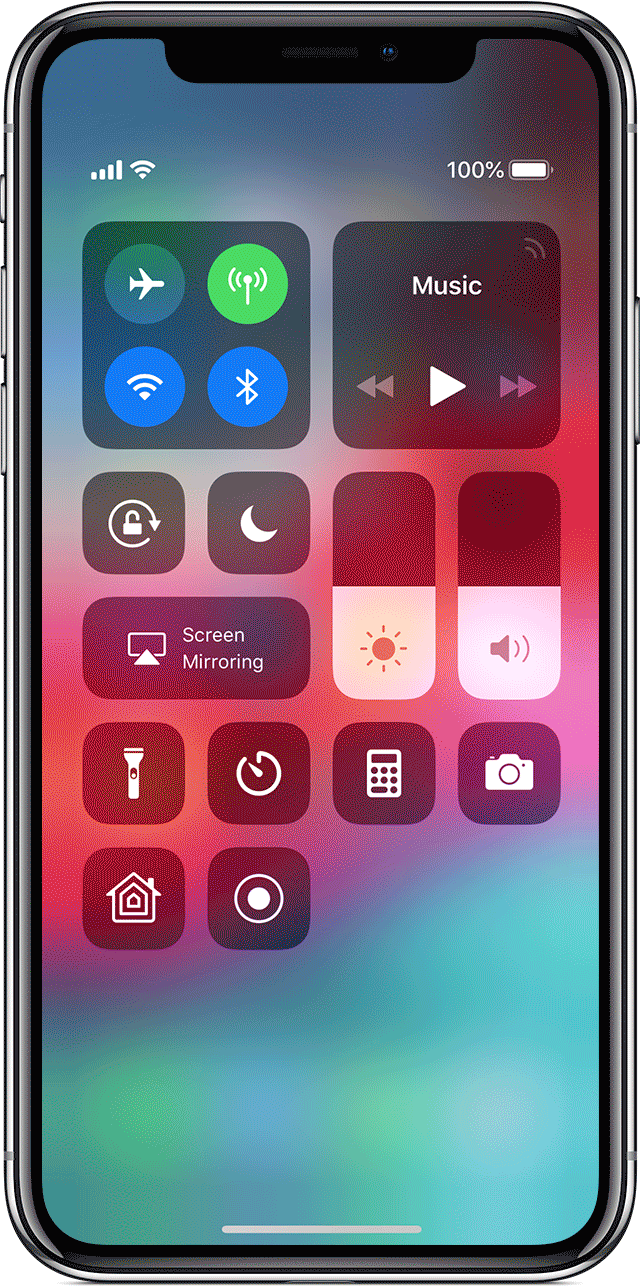
В устройствах Android
в настоящее время нет встроенной функции, позволяющей записывать экран.Но есть несколько отличных приложений, которые позволяют вам это делать. Вот несколько из них:
Любое из этих приложений даст вам хороший опыт записи экрана — и они бесплатны.
4. Используйте приложение для сохранения видео из Instagram
Самый простой способ сохранить видео из Instagram на свой телефон, чтобы сделать репост и поделиться с пользователями, — это использовать стороннее приложение.
Хорошие позволят вам легко загружать видео из ленты другого пользователя или Instagram Story (опять же: если у вас есть их разрешение).С его помощью вы сможете поделиться им или сохранить для просмотра в другое время.
Чтобы помочь вам, вот несколько отличных приложений для загрузки видео из Instagram.
Примечание. Для каждого приложения мы включили ссылку для загрузки Android или iOS.
StorySaver (Android)
Бесплатное приложение, которое позволяет пользователям загружать видео и фотографии из историй Instagram. Пользователи могут загружать изображения из историй пользователей, на которых они подписаны. Приложение очень интуитивно понятное и простое в использовании.Чтобы скачать видео, достаточно всего нескольких касаний.
После загрузки вы сможете разместить видео в своей собственной истории или в ленте (конечно, с разрешения и авторства автора).
Репостер историй (iOS)
Еще одно отличное приложение для iOS, которое позволяет загружать видео из историй пользователей Instagram. Как и StorySaver, вы сможете сохранять и публиковать видео и изображения из разных историй Instagram.
Все, что вам нужно сделать, это найти профиль, из которого вы хотите скопировать видео, и щелкнуть по нему перед тем, как выбрать видео, которое вы хотите загрузить.
Быстрый репостер (iOS)
Приложение, которое позволяет репостить изображения и видео, а также сохранять и загружать их.
Он имеет очень интуитивно понятный интерфейс и простой дизайн. Просто скопируйте ссылку на изображение или видео, которое хотите скачать, и оно сохранится на вашем устройстве.
Quicksave (Android)
Еще одно отличное приложение, похожее на Quick Reposter. Чтобы сохранить сообщение, просто скопируйте URL-адрес изображения или видео и начните загрузку.
Кроме того, с более чем тремя миллионами загрузок вы будете в хорошей компании с этим популярным приложением для загрузки видео из Instagram.
5. Используйте веб-загрузчик
Существует ряд отличных веб-сайтов, которые позволяют загружать и сохранять видео из Instagram на свой компьютер.
Загвоздка в том, что вы не сможете повторно опубликовать их в Instagram, не импортировав их на свой телефон. Это удобный трюк, если вы хотите сохранить видео и изображения из Instagram для потомков.
Вот несколько хороших веб-сайтов, которые позволяют скачать видео со ссылкой в Instagram:
И не забывайте: Убедитесь, что у вас есть разрешение автора на скачивание его видео, особенно если вы собираетесь репостить его в своей учетной записи.
И все. Теперь у вас есть инструменты и ноу-хау для сохранения видео в Instagram.
Теперь приступайте к созданию отличного контента (или репосту отличного пользовательского контента).
Управляйте своим присутствием в Instagram вместе с другими социальными каналами и экономьте время с помощью Hootsuite.С единой панели инструментов вы можете планировать и публиковать публикации, привлекать аудиторию и измерять эффективность. Попробуйте бесплатно сегодня.
Начать
.
Сможете ли вы получить его в 2020 году?
Мария С.
Если вас смущают все эти слухи об уведомлениях о скриншотах в Instagram, эта статья поможет вам узнать, действительно ли они отправляются пользователям, когда кто-то другой сохраняет свои сообщения таким образом.
Отправляются ли пользователям уведомления о скриншотах из Instagram сегодня? Вот и ответ!
Может быть, было бы довольно интересно получать уведомление о скриншоте в Instagram каждый раз, когда кто-то решает сохранить ваш пост, делая «фотографию экрана». Однако я не думаю, что вы были бы очень счастливы, если бы кто-то получал такое уведомление каждый раз, когда вы делаете снимок экрана его или ее сообщения. Правильно? Поэтому давайте выясним, есть ли такая функция IG и действительно ли платформа уведомляет пользователей об этой проблеме.Продолжайте читать эту статью, чтобы узнать:
- Политики уведомлений IG относительно всех типов контента;
- Как сохранять посты без снятия скриншота;
- Как скачать бесплатно IG media.
Пусть путешествие начнется!
Скриншот Instagram: делать или не делать?
Если у вас есть сомнения, можно ли сделать снимок экрана на IG или нет, позвольте спросить: а почему бы и нет? Да, в последнее время ходит много слухов и сплетен об уведомлениях о скриншотах в Instagram.
Однако большинство этих слухов — всего лишь слухи. Хотя некоторые функции такого рода раньше тестировались, Instagram решил не внедрять их, поскольку платформа утверждает, что конфиденциальность ее пользователей является для них наивысшим приоритетом. Это значит, что он не должен никого уведомлять о ваших действиях. Правильно? Это была одна из причин, по которой теперь вы не можете видеть, какие сообщения понравились вашим друзьям или которые они прокомментировали.
Однако есть еще один случай, когда вы можете получить уведомление, когда кто-то делает снимок экрана.Но начнем с самого начала.
Ниже вы можете найти ответы на все ваши вопросы:
Будет ли Instagram отправлять уведомление, когда я делаю снимок экрана с фото или видео, сделанным кем-то другим? — Нет, такой функции нет. Отправляется ли уведомление, когда кто-то делает снимок экрана с историями? — Нет. Но некоторое время назад IG проверил такую функцию (так что некоторые сплетни действительно имеют под собой основания). Если я сделаю снимок экрана профиля, пользователь получит уведомление? — Нет, Instagram не отправляет такие уведомления. Получу ли я уведомление, если другой человек сделает скриншот нашего диалога? — Да, может быть. Но это утверждение верно только тогда, когда мы говорим об исчезающих видео и фотографиях.
Как сохранить контент в Instagram, не делая скриншотов?
Если вы не хотите / не хотите делать скриншоты, но хотите иметь доступ к какому-либо контенту или хотите поделиться им, вы можете обратиться к любому другому варианту из нашего списка:
- Вы можете скопировать ссылку на пост, который вы поставьте лайк и отправьте его пользователю.
- Вы можете использовать кнопку «Поделиться», которая позволяет вам отправлять сообщения / истории кому-либо через личные сообщения или публиковать их в ваших историях.
- Вы можете использовать функцию закладок, которая позволит вам вернуться к той или иной публикации в любое время, поскольку она будет доступна в разделе «Сохраненные» вашей учетной записи.
Да, это традиционные варианты Instagram. Но есть еще одно. Просто продолжай читать.
Альтернативное решение
Вы, наверное, думаете, что сделать снимок экрана — это самый быстрый и удобный способ сохранить любой визуальный контент из Instagram.И мы можем частично с вами согласиться. На самом деле очень легко просто нажать кнопку (или две), дважды коснуться экрана или сделать что-то еще, что производитель вашего смартфона изобрел для вас.
Но у нас есть серьезные сомнения в том, что это самый удобный способ, когда существует наш Instagram Downloader. Он предлагает вам сохранять не только фотографии, но и видео, IGTV, истории и даже профили на ваш компьютер или телефон.
Вы знаете, как это сделать?
- Посетите веб-сайт Ingramer.
- Щелкните значок «Инструменты», расположенный вверху главной страницы, и выберите инструмент «Загрузчик Instagram».
3. Введите ссылку (это может быть ссылка на фотографии, видео, IGTV, истории или профили).
4. Готово! Скачивайте то, что хотите!
Интересно звучит? С таким инструментом снимки экрана больше не нужны.
Я хо
.
android — Как добавить возможность делиться историями в Instagram?
Переполнение стека
- Около
Товары
- Для команд
Переполнение стека
Общественные вопросы и ответыПереполнение стека для команд
Где разработчики и технологи делятся частными знаниями с коллегамиВакансии
Программирование и связанные с ним технические возможности карьерного ростаТалант
Нанимайте технических специалистов и создавайте свой бренд работодателяРеклама
Обратитесь к разработчикам и технологам со всего мира- О компании
.






























